Excel: cara mengekstrak nama depan, inisial dan nama belakang
Anda bisa menggunakan rumus berikut di Excel untuk mengekstrak nama inisial dan nama belakang pertama dari nama lengkap di sel:
=LEFT( A2 ,1)&" "&(TEXTAFTER( A2 ," "))
Contoh khusus ini mengekstrak nama inisial dan nama belakang pertama dari nama lengkap di sel A2 .
Misalnya, jika sel A2 berisi nama lengkap John Smith , rumus ini akan mengembalikan J Smith .
Contoh berikut menunjukkan cara menggunakan rumus ini dalam praktik.
Contoh: Ekstrak Nama Depan, Inisial dan Nama Belakang di Excel
Misalkan kita memiliki daftar nama lengkap berikut di Excel:
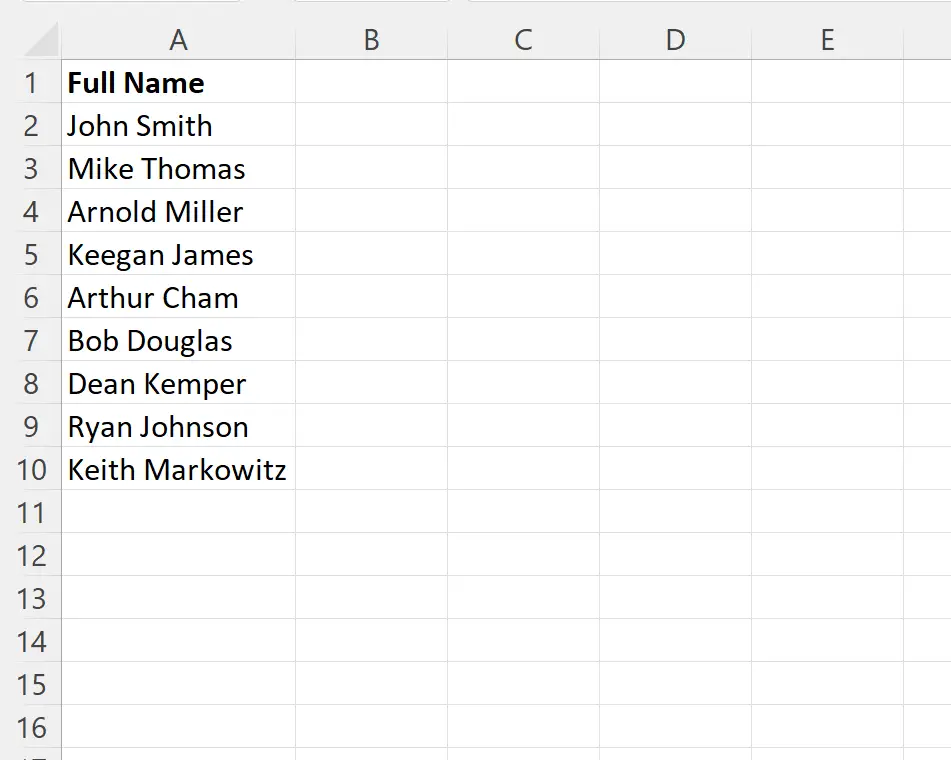
Katakanlah kita ingin mengekstrak nama depan dan belakang dari setiap nama lengkap.
Untuk melakukan ini, kita bisa mengetikkan rumus berikut di sel B2 :
=LEFT( A2 ,1)&" "&(TEXTAFTER( A2 ," "))
Kita kemudian dapat mengklik dan menyeret rumus ini ke setiap sel yang tersisa di kolom B:
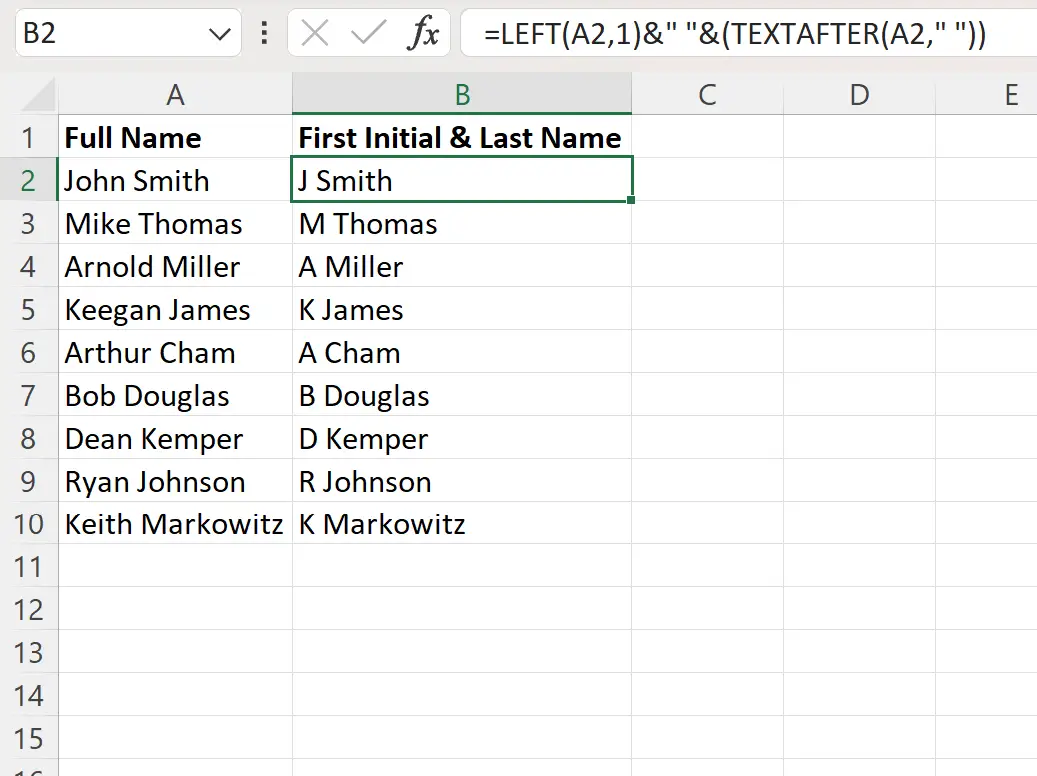
Kolom B sekarang berisi nama depan dan belakang setiap nama lengkap di kolom A.
Bagaimana cara kerja rumus ini?
Ingat rumus yang kita gunakan untuk mengekstrak nama depan dan belakang dari nama lengkap (John Smith) di sel A2 :
=LEFT( A2 ,1)&" "&(TEXTAFTER( A2 ," "))
Begini cara kerja rumus ini:
Pertama, kami menggunakan LEFT(A2,1) untuk mengekstrak karakter pertama dari sel.
Ini mengekstraksi J.
Selanjutnya, kami menggunakan &” “& untuk menggabungkan satu spasi.
Kemudian kami menggunakan TEXTAFTER(A2, ” “) untuk mengekstrak semua teks setelah spasi di sel.
Ini mengekstraksi Smith .
Hasil akhirnya adalah rumus yang dikembalikan J Smith .
Logika yang sama digunakan untuk mengekstrak nama depan dan belakang dari setiap nama lengkap di kolom A.
Sumber daya tambahan
Tutorial berikut menjelaskan cara melakukan tugas umum lainnya di Excel:
Cara menghitung frekuensi teks di Excel
Cara memeriksa apakah sel berisi teks daftar di Excel
Cara menghitung rata-rata jika sel berisi teks di Excel